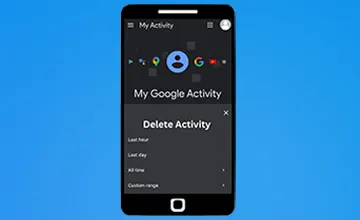همه ی ما در گوشی های خود عکس ها و تصاویر شخصی ای داریم که دلمان نمی خواهید چشم هر کسی به آن ها بی افتد. حال این عکس ممکن است عکس اعضای خانواده مان باشد یا عکس یک سند کاری محرمانه مهم یا هر عکس دیگر! هر چند گوشی های هوشمند امروزه جزو وسایل شخصی افراد محسوب می شوند با این حال ممکن است گاهی شخصی بخواهد برای تماس گرفتن یا استفاده از یک اپلیکیشن خاص گوشی شما را قرض بگیرد. در چنین مواقعی اگر عکس شخصی و مهمی در گوشی داشته باشید از قرض دادن گوشی اجتناب می کنید و این ممکن است باعث ایجاد مشکل یا بر هم خوردن رابطه شما و شخص مورد نظر شود. یا اینکه گوشی خود را برای بازی به دست کودکی بدهید و کودک کنجکاوی کرده و عکس های مهم شما را تصادفا حذف کند! حال سوال این است که برای اجتناب از چنین مشکلاتی باید چه کرد؟ اگر به دنبال جواب این سوال هستید مقاله ی امروز را تا انتها مطالعه کنید. امروز قصد داریم چند روش عالی برای مخفی کردن عکس ها و تصاویر مهم در دستگاه های اندرویدی را به شما عزیزان آموزش دهیم. پس با ما همراه باشید!
با مخفی کردن عکس ها و تصاویر شخصی در گوشی های اندروید می توانید از حریم شخصی خود محافظت کرده و مانع دسترسی افراد سوءاستفاده گر به فایل های ارزشمند خود شوید. هرچند فعلا روش استاندارد و سر راستی برای مخفی کردن عکس ها در دستگاه های اندرویدی وجود ندارد ولی در ادامه راه حل هایی برای این کار به شما معرفی خواهیم کرد.
فهرست مقاله
Toggleروش اول: مخفی کردن عکس ها با اپلیکیشن Gallery vault
استفاده از اپلیکیشن Gallery vault یک راه حل خوب و ساده برای محافظت از عکس ها و تصاویر شخصی و مهم می باشد که در هر گوشی اندرویدی بدون محدودیت می توان از آن استفاده کرد. برای به کار گیری این روش مراحل زیر را دنبال کنید:
۱.اپلیکیشن Gallery vault را دانلود و در گوشی خود نصب کنید.
۲.پس از نصب اپلیکیشن را اجرا کنید و برای دسترسی به فایل ها یک پسورد به دلخواه انتخاب کنید.
۳.حال برای انتخاب عکس و ویدیو بر روی دکمه ی + بزنید.

۴.پس از انتخاب فایل های مورد نظر تان بر روی add بزنید.
۵.حال به منوی تنظیمات (setting menu) اپلیکیشن مراجعه کنید و بر روی آیکون hide بزنید سپس گزینه ی Launch From Dialer را انتخاب کنید.

به این ترتیب عکس های انتخاب شده به Gallery vault منتقل می شوند و اپلیکیشن به طور کامل مخفی می شود. شما می توانید با باز کردن اپلیکیشن شماره گیر گوشی خود و شماره گیری پسورد انتخابی تان به صورت ##Password اپلیکیشن را اجرا کنید و به فایل های شخصی تان دسترسی داشته باشید.
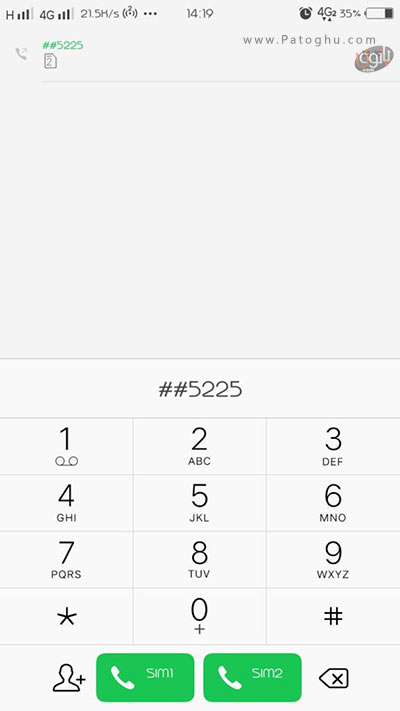
روش دوم: ساخت یک پوشه مخفی با اپلیکیشن های فایل منیجر
یکی دیگر از روش های بسیار آسان مخفی کردن عکس ها و تصاویر مهم ساخت یک پوشه ی مخفی به کمک فایل منیجر است. جالب است بدانید که اندروید برخی از پوشه هایی که با فرمت خاصی نامگذاری و ایجاد شده باشند را در گالری گوشی نمایش نمی دهد از این رو می توانید به آسانی یک پوشه ی مخفی برای عکس های شخصی خود ایجاد کنید. بدین منظور مراحل زیر را طی کنید.
۱.یک فایل منیجر خوب نظیر ES File Explorer یا ASTRO File Manager دانلود و در گوشی خود نصب کنید.
۲.فایل منیجر را باز کنید. سپس به پوشه ای که می خواهید عکس ها را در آن مخفی کنید بروید و داخل آن یک پوشه ی جدید ایجاد کنید.
۳.سپس پوشه ای که ایجاد کرده اید را به صورت .folder (نقطه نام پوشه) نامگذاری کنید. قرار دادن نقطه در ابتدای نام پوشه به این معنا است که پوشه مخفی است و در گالری به نمایش در نمی آید.
۴.در نهایت عکس های شخصی خود را به این پوشه منتقل کنید.
روش سوم: مخفی کردن عکس ها با استفاده از ابزار داخلی گوشی ها
برخی از گوشی های هوشمند نظیر Samsung S7 Edge و LG G5 دارای ابزار امنیتی هستند که به کمک آن ها می توانید عکس های تان را مخفی کنید.
مخفی کردن عکس در گوشی های Samsung S7 Edge :
۱.در گوشی خود به مسیر Settings > Privacy and safety > Private mode بروید.
۲.از بین آپشن های Pattern ،PIN و Password یکی را برای فعال کردن private mode را انتخاب کنید.
- در صورتی که آپشن Private mode در حالت فعال باشد، شما می توانید محتویات شخصی (private) را مشاهده کنید و در صورتی که این آپشن غیر فعال باشد این محتویات از دیدگان مخفی هستند. برای فعال کردن Private mode شما باید پسورد، الگو یا پینی که در این مرحله تعیین می کنید را وارد کنید.
۳.پس از فعال کردن Private mode به گالری بروید.
۴.عکسی که می خواهید مخفی کنید را انتخاب کرده و از گوشه راست بالای تصویر بر روی آپشن more بزنید.
۵.حال از لیست باز شده گزینه ی Move to Private را انتخاب کنید.
به این ترتیب عکس مورد نظر مخفی می شود. برای نمایش تصویر تنها کافیست بر روی More بزنید سپس Remove from Private را انتخاب کنید.
مخفی کردن عکس در گوشی های LG G5 :
۱.در گوشی خود به مسیر Settings > Fingerprints & security > Content lock بروید.
۲.برای قفل کردن محتویات شخصی خود از بین گزینه های Pattern و Password یکی را انتخاب کنید.
۳.حال به گالری بروید و عکس که قصد مخفی کردن آن را دارید را انتخاب کنید.
۴.بر روی آیکون سه نقطه در گوشه بالای تصویر بزنید گزینه more سپس lock را انتخاب کنید و در نهایت عکس مورد نظر مخفی می شود. شما همچنین می توانید یک پوشه را نیز با این روش قفل کنید.
برای مشاهده ی عکس یا پوشه ی مخفی شده تنها کافی است در گالری بر روی آیکون سه نقطه بزنید و گزینه ی Show locked files را انتخاب کنید. سپس پسورد یا الگو یی که در مرحله ی دوم انتخاب کردید را وارد کنید تا فایل های قفل شده به نمایش در بیایند.
به این ترتیب می توانید عکس ها و تصاویر مهم و شخصی خود را در گوشی اندرویدی خود مخفی کنید. البته روش های دیگری نیز برای مخفی کردن تصاویر وجود دارد ولی روش هایی که ما امروز به شما آموزش دادیم آسان ترین و بهترین روش برای انجام این کار می باشند!
نرم افزار های پیشنهادی:
دانلود XEN Mobile Gallery Files Vault قفل کردن گالری اندروید
مخفی کردن فیلم و عکس در اندروید Gallery Vault – Hide Video&Photo PRO